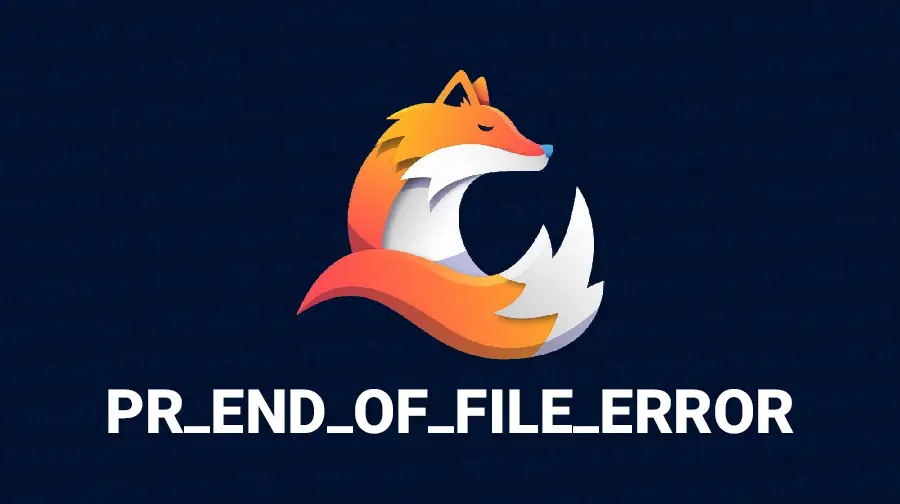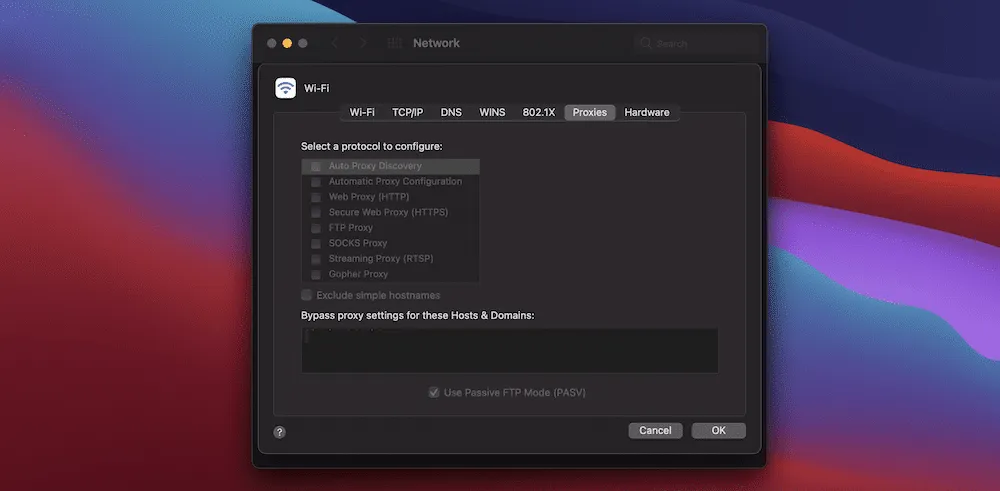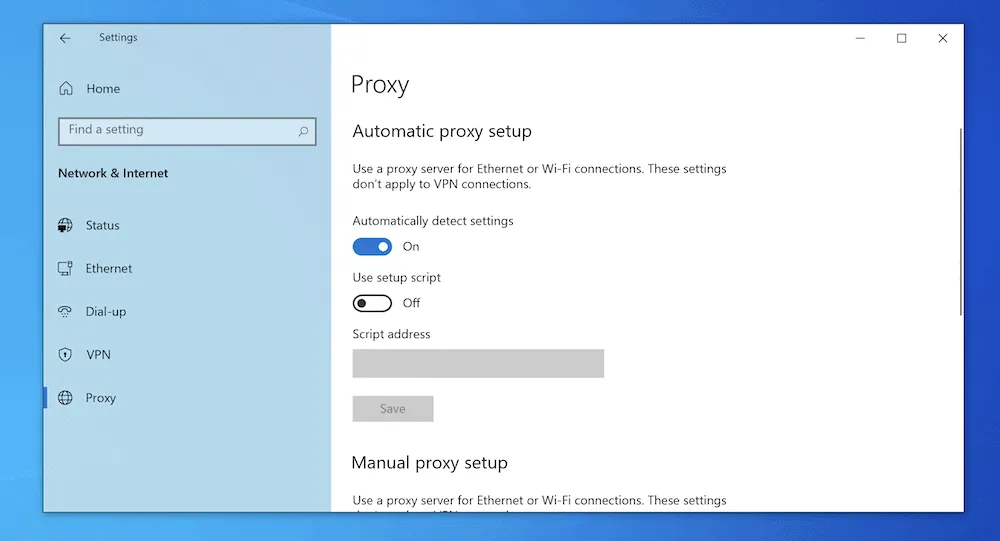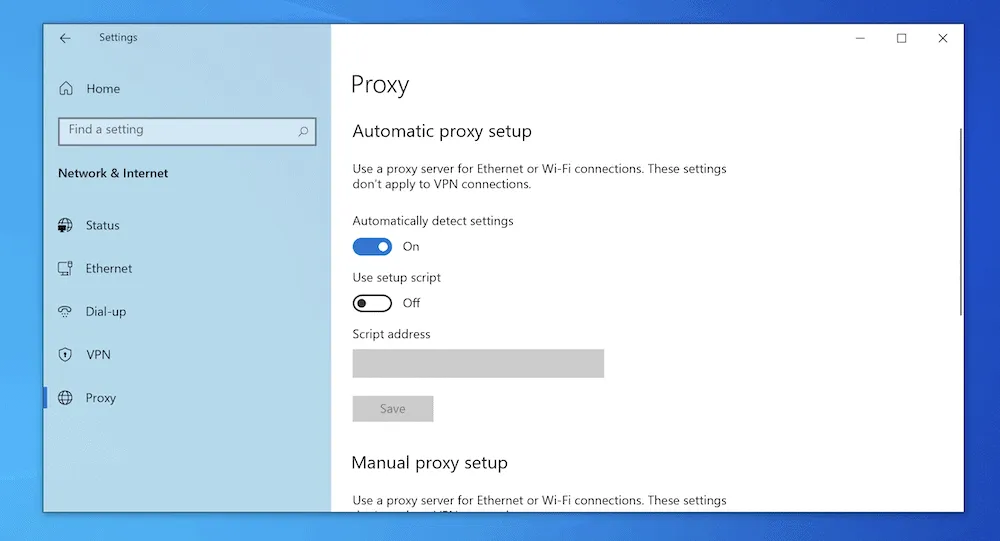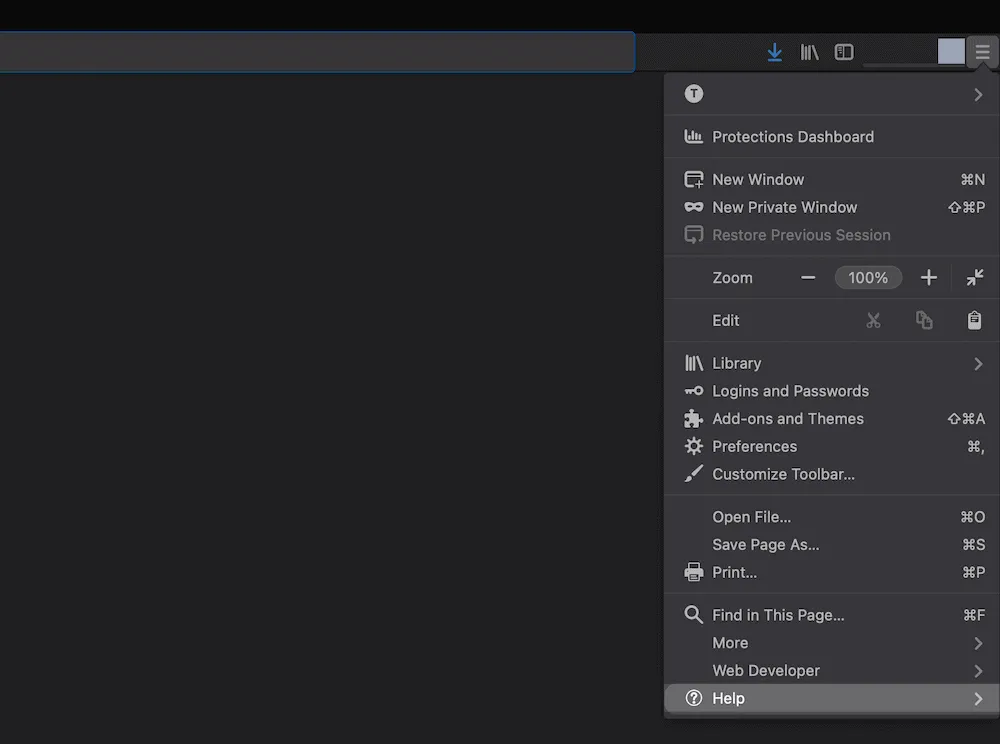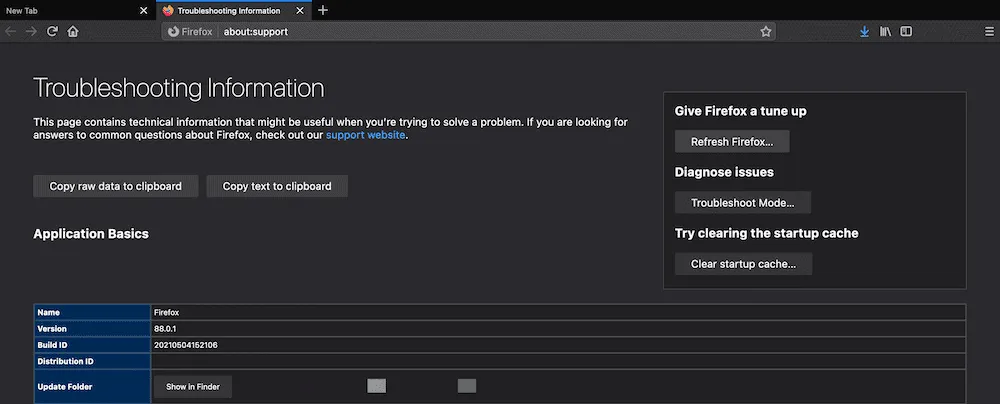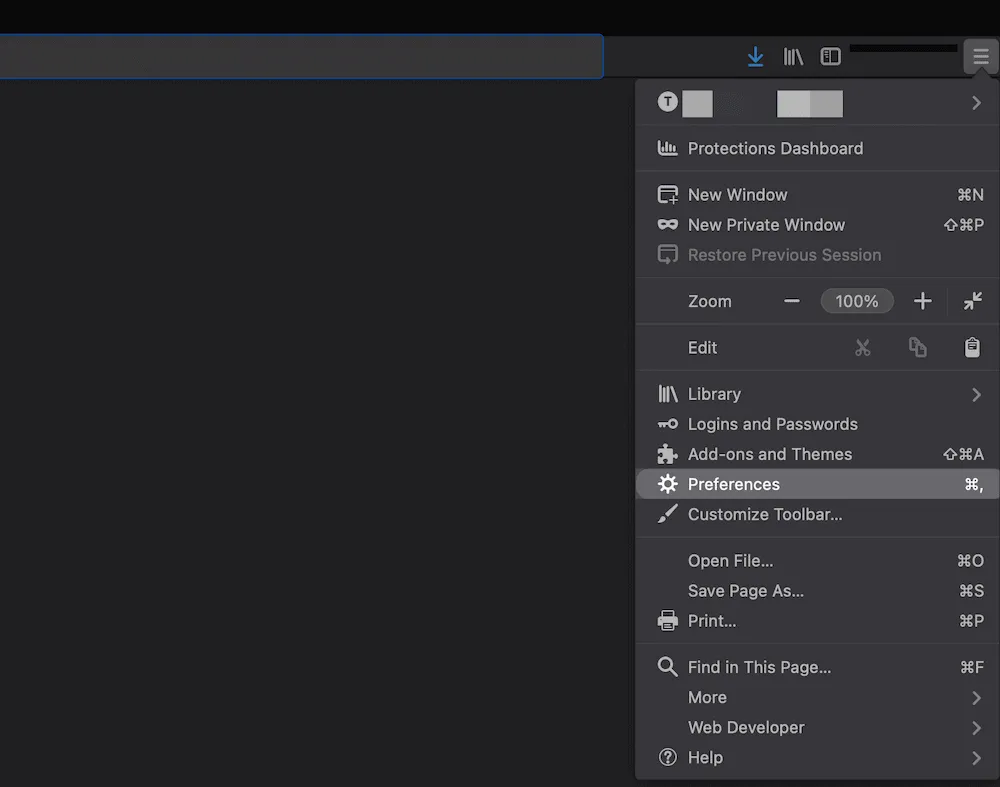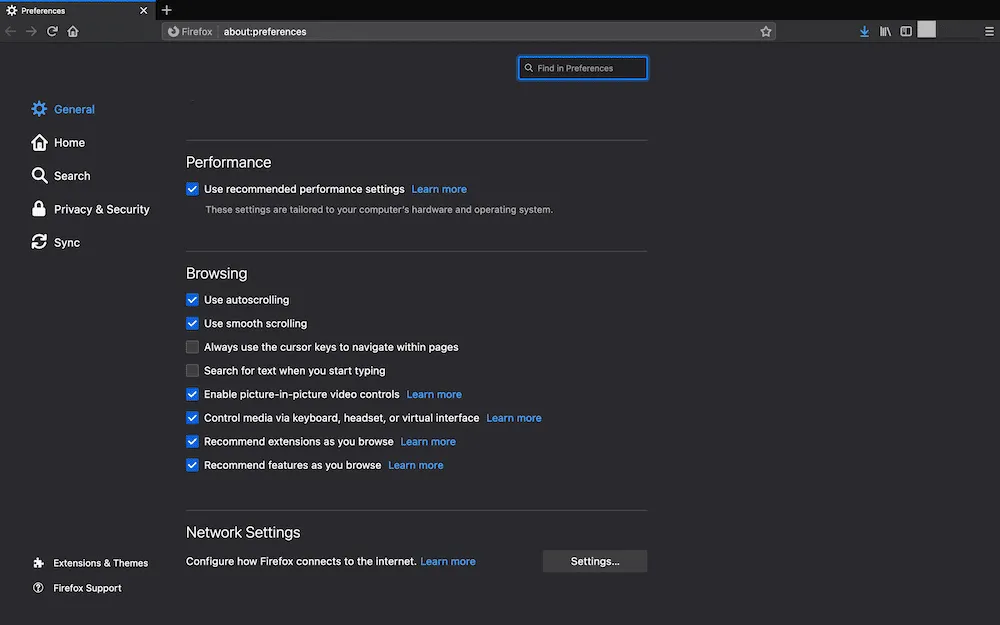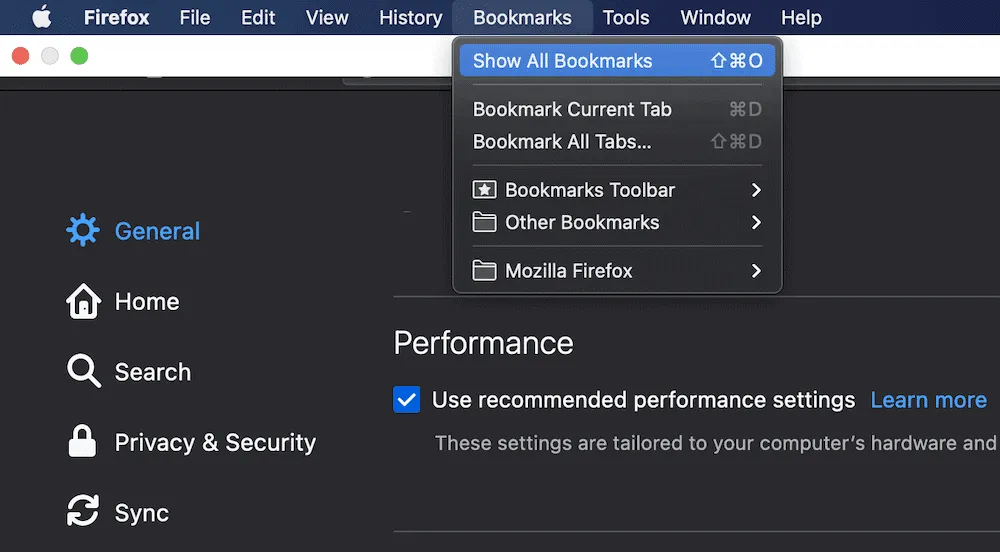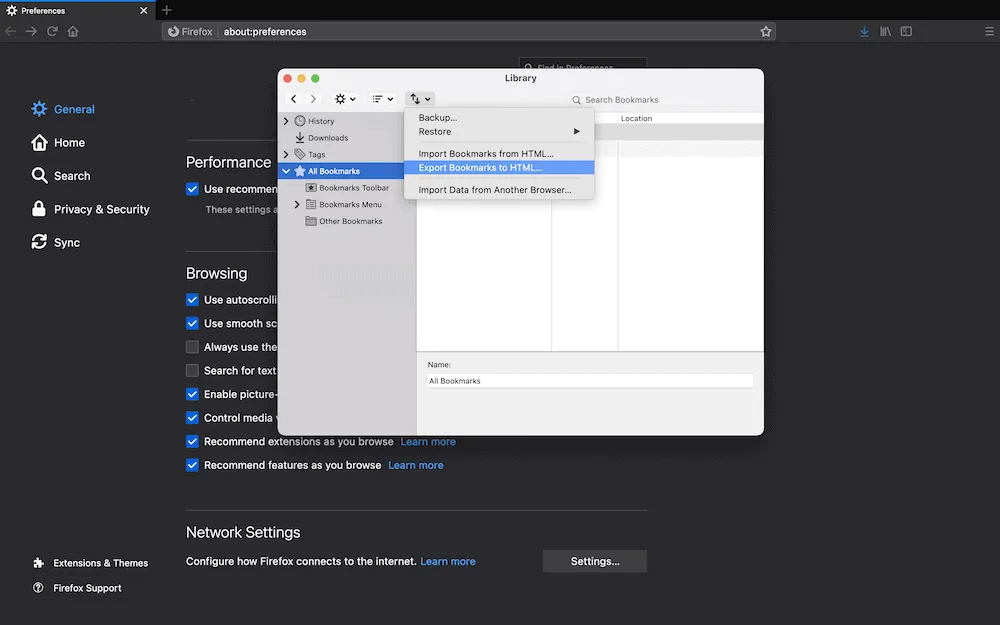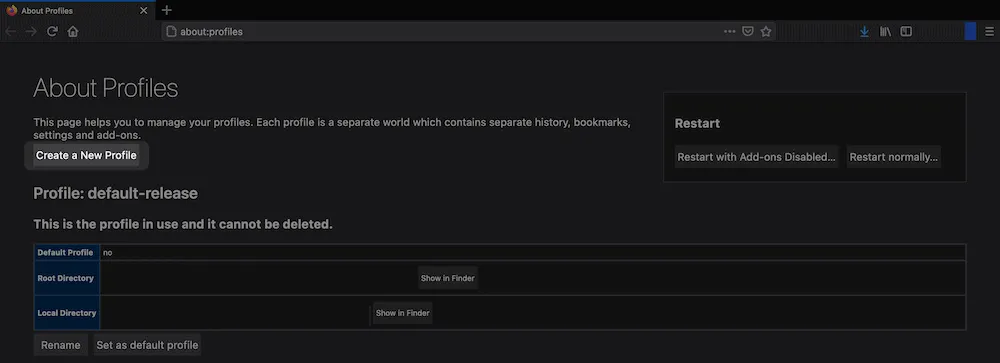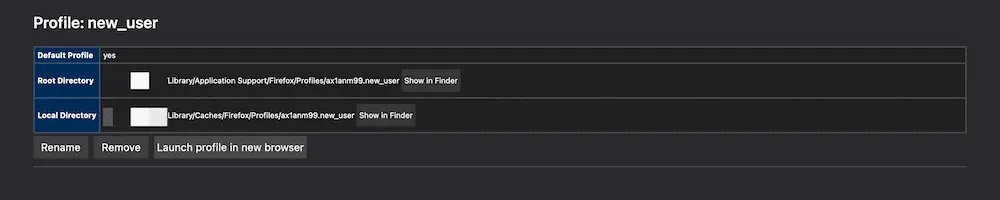رفع خطای PR_END_OF_FILE_ERROR در فایرفاکس
خطاهای مبتنی بر مرورگر معمولاً نادر هستند و به همین دلیل زمانی که بروز میکنند، میتوانید به سرعت علت آن را تشخیص دهید. به عنوان مثال، خطاهای 404، خطاهای 502 Bad Gateway و غیره همه دارای راهحلها یا علل خاصی هستند. اما خطای PR_END_OF_FILE_ERROR یکی از آن خطاهایی نیست که به طور مرتب با آن مواجه شوید، اما زمانی که با آن روبرو میشوید، آزاردهنده است و نیاز به توجه فوری شما خواهد داشت.
اگر شما کاربر سافاری یا نسخههای مبتنی بر کرومیوم هستید، این خطا شما را آزار نخواهد داد چرا که این یک مشکل مختص فایرفاکس است که البته چندین راهحل مختلف دارد. با این حال، نیازی به دانش فنی عمیقی جهت رفع آن نیست و شما تمام ابزارها و مهارتهای لازم برای حل این خطا را در اختیار دارید.
در این مقاله، مسترکد به همه امور مربوط به خطای PR_END_OF_FILE_ERROR خواهد پرداخت. به شما نشان خواهیم داد که چگونه آن را برطرف کنید و در آینده از بروز مجدد آن جلوگیری کنید.
اجازه بدهید ابتدا توضیح بدهیم که این خطا چیست و چگونه ایجاد میشود.
خطای PR_END_OF_FILE_ERROR چیست و چرا پیش می آید؟
خطای PR_END_OF_FILE_ERROR یک مشکل در ارتباط امن است. این یک خطای خاص فایرفاکس است که هنگامی اتفاق میافتد که مرورگر نمیتواند یک ارتباط امن با وبسایت برقرار کند. بنابراین، این یک مشکل در سمت کاربر است.
برای رفتن به جزئیات بیشتر این تعریف، باید درباره “سایفر سوئیتها” صحبت کنیم که این موضوع میتواند پیچیده باشد، اما به طور کلی، این یک لیست از دستورالعملهاست که به تأمین امنیت و تأیید هویت یک اتصال شبکه از طریق یک پروتکل رمزنگاری شده کمک میکند.
اگر یک اتصال از پروتکلهای لایه سوکتهای امن (SSL) یا امنیت لایه انتقال (TLS) استفاده کند، مرورگر برای اتصال تلاش میکند و لیست سایفر سوئیتها را بررسی میکند. زمانی که یک تطابق پیدا کند، اتصال برقرار میشود و کاربر میتواند ادامه دهد. در غیر این صورت، شما با یک خطای اتصال امن مواجه خواهید شد.
به طور خلاصه، این خطا به شما میگوید که مرورگر لیست سایفر سوئیتهای خود را بررسی کرده و تطابقی پیدا نکرده است. به معنای واقعی، این به انتهای فایل سایفر سوئیت رسیده و هیچ چیزی برنگشته است.
خطای PR_END_OF_FILE_ERROR فقط در مرورگر Mozilla Firefox رخ میدهد، به این معنی که شما این خطا را در Safari، Chrome، Brave یا Edge نخواهید دید. این خطا معمولاً بر روی هر وبسایتی که سعی در مرور آن دارید، تأثیر میگذارد. تحقیقات ما هیچ دلیل واضحی برای این موضوع پیدا نکرد، اما در بخشهای بعدی اطلاعات بیشتری درباره علل آن خواهید یافت.
این یک مشکل در ارتباط امن است، اما مانند مشکلاتی که در سایر مرورگرها مشاهده میکنید، نیست. در اینجا، مشکل به نرمافزارهای 3rd party یا پیکربندی مرورگر مربوط میشود، نه به امنیت.
چه عواملی باعث بروز خطای PR_END_OF_FILE_ERROR میشوند؟
علتهای بروز خطای PR_END_OF_FILE_ERROR معمولاً ساده هستند. در واقع، چهار دلیل برای بروز این خطا وجود دارد:
- پروفایل مرورگر نادرست یا خراب. این یک علت شایع برای بروز خطا است و ممکن است دلیل خاص بودن آن برای فایرفاکس باشد.
- رمزنگاریهای نادرست. ممکن است که خود رمزنگاریها نادرست باشند، که به این معنی است که شما باید رمزنگاریهای صحیح را وارد کنید.
- استفاده یا پیکربندی نادرست پروکسی یا اتصالات شبکه خصوصی مجازی (VPN).
- تداخل نرمافزارهای امنیتی شخص ثالث. این یک دلیل کلاسیک برای بسیاری از خطاها و مشکلات در کامپیوتر است و بیشتر بر روی دستگاههای ویندوز تأثیر میگذارد تا مک.
به طور کلی، علتهای خاص خیلی فنی نیستند (هرچند در نگاه اول ممکن است اینطور به نظر برسد). در طول این مقاله، به شما نشان خواهیم داد که چگونه خطای PR_END_OF_FILE_ERROR را برطرف کرده و توانایی مرور وب خود را دوباره فعال کنید.
چگونه خطای PR_END_OF_FILE_ERROR را برطرف کنیم؟
برای خطای PR_END_OF_FILE_ERROR پنج راه حل متفاوت وجود دارد. ما در زیر به آنها خواهیم پرداخت. توجه داشته باشید که ما آنها را به ترتیب خاصی ارائه نمیدهیم، زیرا هر یک یا همه این علل ممکن است مشکلساز باشند.
بنابراین، به یک راه حل که با مشکل خاص شما و آنچه که قبلاً میدانید مطابقت دارد، مراجعه کنید. اگر این کار نکرد، به سایر راه حلها نگاهی بیندازید تا خطا را برطرف کنید.
1 – نرمافزار امنیتی خود را غیرفعال کنید
یکی از تفاوتهای بزرگ بین سیستمهای عامل ویندوز و مک، وابستگی به نرمافزارهای امنیتی و ضدویروس است. هر دو لینوکس و macOS زیرساختی دارند که به این معناست که این نوع برنامهها برای مرور امن وب ضروری نیستند.
بنابراین، این اولین راهحل عمدتاً برای کاربران فایرفاکس ویندوز اعمال خواهد شد. ایده این است که نرمافزار امنیتی و ضدویروس شما، مجموعههای رمزنگاری را به عنوان تهدید بالقوه میبیند. حذف این نرمافزار از معادله به این معنی است که شما میتوانید اتصال را بدون مداخله آزمایش کنید.
در حالی که راهحلهای زیادی وجود دارد که نمیتوان جزئیات خاصی در اینجا ارائه داد، فرایند مشابهی برای همه نرمافزارها وجود خواهد داشت:
به داشبورد ابزار مورد استفاده خود دسترسی پیدا کرده و آن را خاموش کنید. در بسیاری از موارد، یک دکمه یا سوئیچ مشخص برای انجام این کار وجود خواهد داشت.
پس از انجام این کار، از برنامه خارج شوید و کامپیوتر خود را ریستارت کنید. توصیه میکنیم که دستگاه را خاموش کنید، 30 ثانیه صبر کنید و سپس دوباره روشن کنید. انجام این کار به حافظه کامپیوتر شما زمان میدهد تا پاک شود.
وقتی که به دسکتاپ خود برمیگردید بررسی کنید که آیا نرمافزار دوباره در حال اجرا نیست، زیرا این مسئله ممکن است در زمان راهاندازی سیستم مجددا اتفاق بیفتد.
مرورگر خود را بررسی کنید و ببینید آیا خطا ادامه دارد.
اگر نه، میتوانید به مرور خود به مانند قبل ادامه دهید. اما اگر هنوز خطای PR_END_OF_FILE_ERROR را مشاهده میکنید، باید به چند راهحل بعدی توجه کنید.
2 – پروکسی خود را غیرفعال کنید
همانند نرمافزار امنیتی و ضدویروس شما، تنظیمات VPN و پروکسی شما نیز میتوانند بر مرورگر شما تأثیر بگذارند. دلایل این موضوع مشابه بخش قبلی است. استفاده از این نوع ابزارها میتواند در برخی موارد کانکشن را “مسدود” کند و باعث شود مرورگر شما فکر کند که مجموعههای رمزنگاری وجود ندارند.
خبر خوب این است که شما میتوانید VPN خود را به همان روشی که ضدویروس خود را غیرفعال میکنید، غیرفعال کنید.
فرایند غیرفعال کردن پروکسی شما کمی پیچیدهتر است اما هنوز قابل دستیابی است. برای کاربران مک، ابتدا به System Preferences > Network بروید.
اگر نیاز دارید که برای ایجاد تغییرات روی آیکون “قفل” کلیک کنید، اینجا این کار را انجام دهید.
زمانی که آمادهاید، سرویس شبکهای که استفاده میکنید (در بیشتر موارد احتمالاً Wi-Fi) را انتخاب کنید و سپس روی دکمه پیشرفته کلیک کنید. در صفحه بعد، زبانه پروکسیها را باز کنید:
در مثال ما، هیچ پروکسی پیکربندی شده یا انتخاب شدهای نداریم. در مورد شما، ممکن است برخی از گزینهها تیک خورده باشند. وظیفه شما در اینجا این است که آنها را از حالت انتخاب خارج کنید، روی OK کلیک کنید، کامپیوتر خود را راهاندازی مجدد کنید و سپس اتصال خود را آزمایش کنید.
برای کاربران ویندوز، غیرفعال کردن سرور پروکسی شما به همین سادگی است. ابتدا کلمه “Proxy” را در نوار جستجو تایپ کنید و میانبر تنظیمات پروکسی را باز کنید:
از اینجا، به بخش تنظیمات دستی پروکسی بروید و کلید استفاده از سرور پروکسی را به حالت خاموش تغییر دهید:
مانند سایر روشها، کامپیوتر خود را دوباره راهاندازی کنید و سعی کنید به یک صفحه بروید. اگر همچنان با خطای PR_END_OF_FILE_ERROR مواجه هستید، ممکن است نیاز باشد به تنظیمات مرورگر خود بپردازید.
3 – تنظیمات لایه سوکت امن (SSL) فایرفاکس را بازنشانی کنید
غریزه اول شما ممکن است این باشد که از این راه حل بگذرید، به ویژه اگر به تنظیمات SSL مرورگر خود دست نزدهاید. با این حال، ارزش آن را دارد که این اصلاح را انجام دهید زیرا سریع است و میتواند مشکلات شما را بدون نیاز به کار بیشتر حل کند.
برای بازنشانی تنظیمات SSL خود، به منوی همبرگری در فایرفاکس بروید و گزینه راهنما را کلیک کنید:
از اینجا، گزینه troubleshooting information را انتخاب کنید. این کار یک صفحه را در مرورگر باز میکند که برخی از اطلاعات تشخیصی را نمایش میدهد:
در اینجا، دکمه “Refresh Firefox” را کلیک کنید و مرورگر شما مجدداً راهاندازی خواهد شد. این کافی است تا تنظیمات SSL شما بازنشانی شود، بنابراین بررسی کنید که آیا میتوانید در این مرحله در وب گشت و گذار کنید یا خیر. اگر نه، یک راهحل فنی دیگر وجود دارد که میتوانیم انجام دهیم.
4 – غیرفعال کردن سیستم نام دامنه (DNS) از طریق HTTPS در فایرفاکس
به طور خلاصه، DNS شما به این صورت است که میتوانید با استفاده از URLهایی مانند kinsta.com در وب گشت و گذار کنید. DNS از طریق HTTPS یک پروتکل برای این درخواستهای DNS از طریق HTTPS است.
هدف این پروتکل جلوگیری از حملات “machine-in-the-middle” و جلوگیری از “eavesdropping” مخرب است، اما این ویژگی معمولاً مفید فایرفاکس میتواند باعث بروز خطای PR_END_OF_FILE_ERROR نیز شود.
راهحل این است که آن را غیرفعال کنید. برای این کار، به صفحه تنظیمات فایرفاکس بروید. این کار از طریق منوی همبرگری در مرورگر انجام میشود، یا میتوانید به جای آن از نوار ابزار استفاده کنید:
از اینجا، مطمئن شوید که در صفحه General هستید:
اگر به پایین بخش تنظیمات شبکه بروید و روی دکمه Settings… کلیک کنید، تنظیمات اتصال را باز خواهید کرد:
از اینجا، گزینه فعال کردن DNS از طریق HTTPS را پیدا کنید و علامت تیک جعبه را بردارید. پس از ریستارت کردن فایرفاکس، مرورگر خود را بررسی کنید و ببینید آیا خطا برطرف شده است.
5 – ایجاد یک پروفایل جدید فایرفاکس
در این مرحله، بیشتر راه حلها برای خطای PR_END_OF_FILE_ERROR را امتحان کردهاید. اگر هنوز موفق به حل آن نشدهاید، بازسازی پروفایل مرورگر فایرفاکس شما باید شما را به حالت عادی برگرداند.
قبل از انجام این کار، بهتر است بوکمارکهای خود را ذخیره کنید. شما میتوانید به کتابخانه بوکمارکها از چندین طریق دسترسی پیدا کنید – میتوانید از دکمه کتابخانه در نوار ابزار استفاده کنید، از میانبر صفحهکلید استفاده کنید، یا روی Bookmarks > Show All Bookmarks در نوار منو کلیک کنید:
اینجا، گزینه “show all bookmarks” را از درخت جستجو انتخاب کنید و گزینه برون بری و درون ریزی را در بالای صفحه انتخاب کنید. این گزینه شبیه به دو پیکان است که به سمتهای مخالف اشاره دارند:
روی “Export bookmarks to HTML…” کلیک کنید و فایل را در جایی ذخیره کنید که بتوانید دوباره به آن دسترسی پیدا کنید. از اینجا، با تایپ “about:profiles” در نوار مرورگر فایرفاکس و فشار دادن Enter، مدیر پروفایل را باز کنید. این کار صفحهای را نشان میدهد که فهرست فعلی پروفایلهای شما و دکمهای برای ایجاد یک پروفایل جدید را نمایش میدهد:
اگر روی این دکمه کلیک کنید، میتوانید یک نام کاربری جدید وارد کنید. پس از تأیید، این کاربر جدید در پایین مدیر پروفایل نشان داده میشود:
در این مرحله، روی “Launch Profile in new browser” کلیک کنید و خطای PR_END_OF_FILE_ERROR باید ناپدید شود. همچنین میخواهید نشانهگذاریهای خود را وارد کنید و طبق توصیههای قبلی ما عمل کنید. این همان فرآیند است، اما این بار گزینه “وارد کردن نشانهگذاریها از HTML…” را انتخاب خواهید کرد.
چگونه از خطای PR_END_OF_FILE_ERROR جلوگیری کنیم؟
در آینده، اگر میخواهید مطمئن شوید که خطای PR_END_OF_FILE_ERROR دوباره برنگردد. برای این کار، باید به نکات زیر توجه کنید:
بررسی کنید که آیا نرمافزار امنیتی یا آنتیویروس شخص ثالث شما واقعاً لازم هستند. در عین حال، بررسی کنید که آیا به یک راهحل جدید (یا تنظیمات جدید) نیاز دارید که دوباره باعث بروز خطا نشود. همچنین ممکن است بخواهید ابزار VPN خود را به همین دلایل بررسی کنید و در آینده از ان استفاده نکنید.
تنظیمات پروکسی خود را بررسی کنید تا ببینید آیا تغییر لازم است. اگر باعث بروز مشکل در اینجا هستید، ممکن است سایر نواحی نیز تحت تأثیر پروکسی شما قرار بگیرند.
ممکن است که حتی با وجود اقدامات پیشگیرانه شما، دوباره خطای PR_END_OF_FILE_ERROR را مشاهده کنید. بنابراین، داشتن اطلاعات در این زمینه به شما کمک خواهد کرد و همچنین احتیاطهای لازم را اتخاذ کنید.